- 详情
软件介绍
EasyRC是一款功能强大的系统重装软件,可以在Windows系统下一键重装系统。它提供了系统重装、在线重装、系统备份、系统还原、资料备份、资料还原、硬件检测等多个实用功能。使用EasyRC能够极大地方便用户进行系统重装,不再需要将电脑带到电脑城去重新安装系统,节省了时间和精力。重装系统对于一些没有技术基础的用户来说可能比较麻烦,但是使用EasyRC,即使是电脑小白也能够轻松完成系统重装。它支持载入Windows系统镜像,让安装过程变得非常简单。此外,EasyRC还通过在线重装功能摆脱了繁琐的光驱、U盘等介质,操作者无需任何技术基础,随时随地轻松实现电脑系统重装。
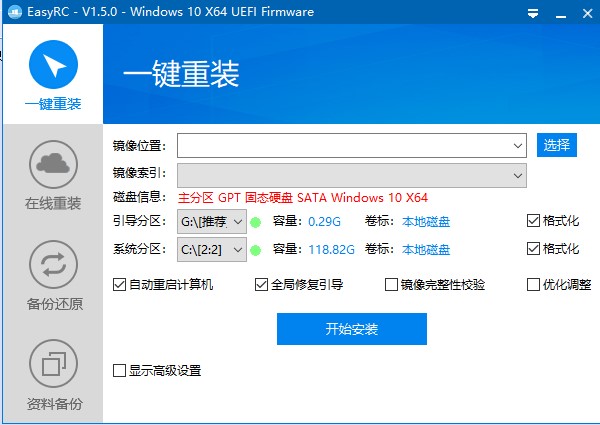
软件功能
1、系统重装;
2、在线重装;
3、系统备份;
4、系统还原;
5、资料备份;
6、资料还原;
7、硬件检测。
在PE内使用EasyRC安装系统教程
前提:电脑已经进入PE系统。
1、找到桌面上的“EasyRC”双击打开。
2、打开程序后进入一键重装功能。
3、然后进行以下判断和操作:
橙色箭头选择下载下来的系统镜像(可下拉镜像位置快速选择)
红色箭头选择引导盘( 鼠标移至“引导分区”可查看提示)
黑色箭头选择系统盘(通常为C盘,鼠标移至“系统分区”可查看提示)
4、记得勾上红色椭圆里的选项。
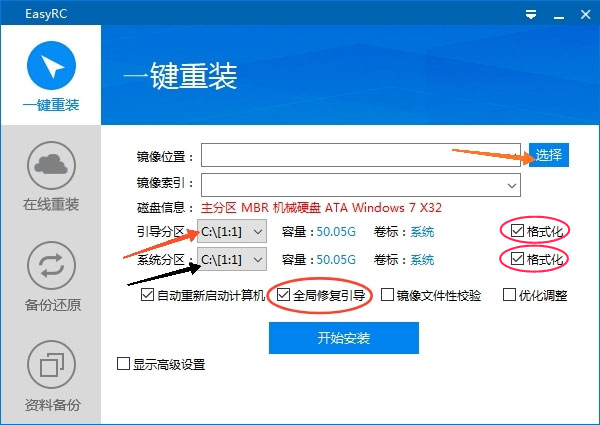
温馨提示:如引导分区无您想选择的分区可在”引导分区“选择框内按下右键启动”开放模式“。
5、一切准备就绪后点击开始安装。
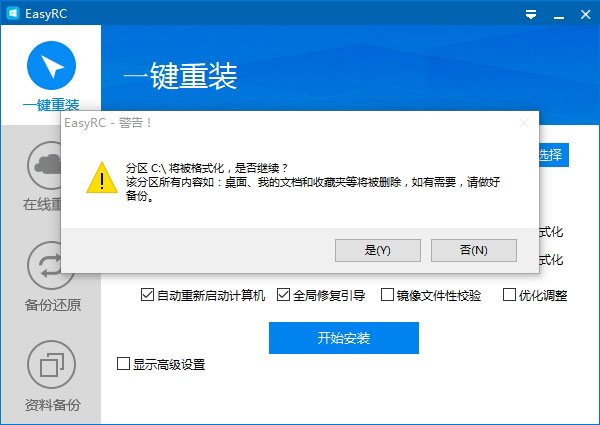
6、接下来耐心等待系统镜像还原,机械硬盘大概需要15分钟以上,固态最快几分钟。
你可以喝杯茶,玩下手机等待完成!
7、完成后请拔下U盘并且重启电脑。
8、重启电脑后将会进入系统部署,耐心等待,部署完毕将会自动重启电脑。9、当看到熟悉的壁纸和桌面图标时,证明系统已经安装完毕~
软件说明
1、关于定制:
FirPE Project 不接受任何形式的定制。
2、关于自定义:
从EasyRC-V1.4.2起支持OEM自定义,用于自定义:软件名称、软件介绍 、LOGO、图标 、QQ链接、在线重装系统下载地址、官网网站等。
目前密匙分为两种:
①永久自定义密匙,需购买,售价为19.9人民币,目前购买方式为私聊。
②时间限制密匙,在交流群不定期发放,有时间限制。
3、关于插件:
从EasyRC-V1.4.0起支持插件,用于预装软件,用户可下载插件后在”一键重装“界面选择“插件包”
目前支持两种插件:
WTDR插件(支持OfficePack包)
优捷易插件。
4、其他说明:
软件保证无病毒无推广无流氓,如下载后发现有任何病毒推广流氓行为,请留言,我们将为您排查问题~
如被国内杀软提示有病毒,那大概都是误报,同时建议使用国外优质杀软或者国内良心的火绒~(这是不是有一种钦定的感觉?)
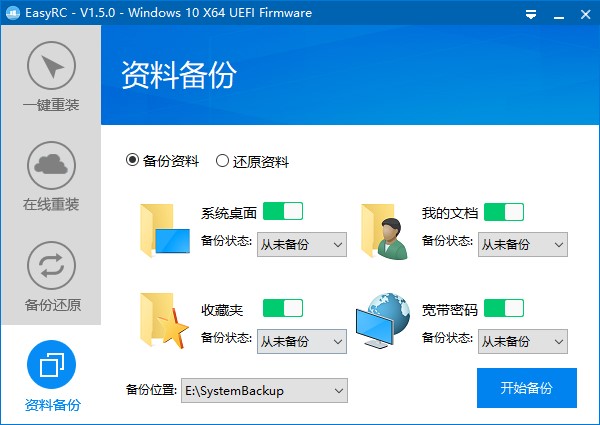
常见问题
1、问: EasyRC 支持什么系统格式?
答: 系统安装 支持 GHO WIM SWM ESD ISO 格式,备份还原 支持 GHO WIM SNA 格式(位于备份还原-高级)。
2、问: 备份系统需要重启系统吗?
答: 不需要,EasyRC支持系统热备份,无需进入WinPE也能备份系统。
3、问: EasyRC支持安装什么系统?支持ISO吗?
答: 支持安装WinXP/Win7/Win8/Win8.1/Win10,支持ISO的系统。
4、问:EasyRC在线重装的系统是什么系统?是Ghost吗?纯净吗?
答:默认的系统来源(WindSys)属于第三方系统,但不是Ghost系统,内含有常用的一些软件。如有意见可切换其他的系统来源(如Microsoft Windows 等)。
5、问:EasyRC在线重装的系统系统直链来自哪里?
答:可访问EasyRC请求的配置文件(FirPE.json),由于部分系统作者没有提供系统直链,部分系统直链来自于我们的服务器,系统镜像没有任何篡改,请放心下载。
6、问: 为什么热备份失败?
答: 可能因为您当前系统精简过度,导致无法进行热备份,可以尝试更换备份核心(如SnapsShot)或在WinPE下进行备份。
7、问: 为什么 EasyRC 提示 “可能将导致电脑无法启动,请进入BIOS关闭安全启动[CSM]” ?
答: 如何关闭UEFI安全启动?
8、问: (WinPE模块) WinPE.wim 怎么用?
答: 与EasyRC放在一起(同一目录)可在桌面系统下直接安装系统。
9、问: Package .7Z 有什么用?
答: 如需要注入驱动则将 Package.7Z 与 EasyRC 放在一起。
10、问: OEM.7Z 有什么用?
答: 如需要品牌智能识别 则将OEM.7Z 与 EasyRC 放在一起
11、问: 重装系统后其他盘的文件还在吗?
答: 当然在呀,重装系统只重装系统盘[一般为C盘],除非是手贱自己格式化 ~( ̄▽ ̄~)~
12、问: EasyRC是什么语言开发的呢?
答: 目前使用易语言。
13、问: EasyRC支持命令行吗?
答: EasyRC 命令行
14、问: 安装系统的时候提示”Windows安装程序无法将windows配置为电脑的硬件”怎么办?
答: 进入WinPE重新分区(GPT格式,一定要有EFI分区)
15、问: EasyRC现在是免费的吗?为什么上面说要收费?
答: EasyRC永久免费,只是需要使用自定义软件信息功能需要收费。
16、问: EasyRC重装的系统是正版的吗?
答: 并不是,系统重装后需要自行激活。如需长期使用,请购买微软正版。
17、问: 和其他软件相比,EasyRC 有什么特色?
答: emmmm,好像还真没有(๑˙ー˙๑)
更新日志
v3.4.1.2版本
1、新增 自动刷新分区列表
2、新增 VIP功能-主页增强插件
3、新增 VIP功能-在线重装列表-无【公告】
4、新增 VIP功能-VIP统一配置文件
5、新增 更多选项-优化设置部分新选项
6、新增 添加VIP功能-创建桌面快捷方式
7、优化 PE下载组件合并代码
8、优化 获取硬件信息
9、优化 添加显示硬盘是否SSD固态
10、优化 多处功能改进
11、优化 底层模块代码
12、优化 导入$OEM$文件夹逻辑
13、优化 部分组件改为程序内置
14、优化 初步支持英特尔酷睿14代及Ultra平台机型
15、修复 多处bug
16、修复 BL管理部分UI错误
17、修复 VIP自定义启动密码bug
18、更新 14代英特尔酷睿平台RST VMD驱动
查看全部
同类推荐
-

EasyRC下载 31.17MB 版本: EasyRC是一款功能强大的系统重装软件,可以在Windows系统下一键重装系统。它提供了系统重装、在线重装、系统备份、系统还原、资料备份、资料还原、硬件检测等多个实用功能。使用EasyRC能够极大地方便用户进行系统重装,不再需要将电脑带到电脑城去重新安装系统,节省了时间和精力。
下载 -
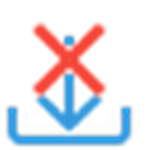
StopUpdates10下载 2.37MB 版本: StopUpdates10是一款用于Windows操作系统的更新管理工具。它提供了拦截系统自动下载和安装最新的Windows更新补丁的功能。这款软件支持自定义拦截规则,允许用户根据自己的需求进行设置。此外,该软件提供多种语言界面,方便不同语言的用户使用。它的用户界面设计简单易用,用户可以轻松地设置拦截规则和管理更新。
下载 -

Goversoft Privazer下载 13.69MB 版本: Goversoft Privazer是一款非常实用的隐私数据清理工具。在如今的互联网时代,隐私数据的保护变得异常重要。这款软件能够帮助用户清理计算机硬盘、内置存储器、外置存储器、U盘、SD卡等记录设备上的痕迹。它采用了模块化的设计理念,并提供了用户友好的操作界面,非常容易上手。对于对隐私保护感兴趣或有需求的用户们,可以免费下载并体验这款软件。
下载 -

冰点还原精灵标准版下载安装 10.14MB 版本: 冰点还原精灵标准版(DeepFreeze)是由Faronics公司推出的一款系统还原软件。它可自动将系统还原到初始状态,保护系统免受更改,有效抵御病毒入侵和人为错误对系统的破坏,提升系统的安全防护能力。使用冰点还原精灵就像为计算机建起了一道坚固的防护墙,保护系统不被未经授权的更改。
下载 -

冰点还原企业版免费下载 56.32MB 版本: 冰点还原企业版是网络版,可以对电脑系统进行集中化管理,并具有自定义配置功能。通过一键重启电脑,用户可以将电脑恢复到原始状态,无论之前做了任何改动,都可以进行一键还原操作。例如,软件的定时关机功能可以同时启动或关闭机房内的所有电脑。即使电脑处于混乱或复杂状态,只需要一键重新启动,所有内容都能恢复到原始状态。这个功能非常适用于需要统一管理的行业用户。
下载 -

GetDataBack Pro(数据恢复工具)下载 14.97MB 版本: GetDataBack Pro是一款专业、安全且高效的文件数据恢复工具应用。该软件拥有清晰、护眼的界面设计,并结合了多种直观易操作的智能恢复功能,能够安全有效地帮助用户解决因软件格式化、错误删除、病毒感染、电源故障等原因导致的重要文件丢失问题。使用该软件,用户只需轻松一键启动程序,选择需要恢复的文件类型,然后点击文件恢复按钮即可。
下载 -

vmware14官方版下载 395.68MB 版本: vmware14官方版是一款功能强大的虚拟计算机软件,可以让专业技术人员在同一台PC上同时运行多个基于x86架构的操作系统,如Windows、Linux等。它可以帮助用户进行软件开发、测试、演示和部署工作。无论是在个人计算机还是企业云环境中,都可以使用VMware Workstation复制服务器、桌面和平板电脑环境,并为每个虚拟机分配多个处理器内核、大内存和显存。
下载 -

鲁大师尊享版下载官方版 139.93MB 版本: 鲁大师尊享版是由鲁大师官方推出的一款电脑硬件检测修复软件,它经过细节优化和功能升级,专注满足个人用户的需求。除了基本的硬件检测功能,尊享版还提供了一系列实用工具,如文档管理、文件加密和系统备份等,以提供更全面和细致的电脑维护服务。
下载 -

易我剪辑大师官方免费下载 58.61MB 版本: 易我剪辑大师,英文名“EaseUS Video Editor”,是一款多功能的视频编辑软件,可以将片段或素材转换为令人惊叹的视频!它提供最专业的工具和最简单的方法,让您能够有效地进行视频编辑操作,快速地表达您的创意和灵感。您可以轻松地进行视频剪辑、剪切、拆分、合并、旋转、混合等操作,还可以应用时尚的视频效果,加快或降低视频速度等等。
下载 -

易我分区大师官方版下载 72.9MB 版本: 易我分区大师是一款非常实用的电脑磁盘管理软件,提供强大而实用的功能。它不仅可以帮助用户进行分区管理、磁盘分区克隆、分区恢复,还可以优化系统性能,为用户提供完美的解决方案。此外,该软件还支持一体化分区管理,可以处理大容量硬盘或分区,并且能够轻松地在GPT和MBR磁盘之间进行转换,无需担心数据丢失。
下载








































































